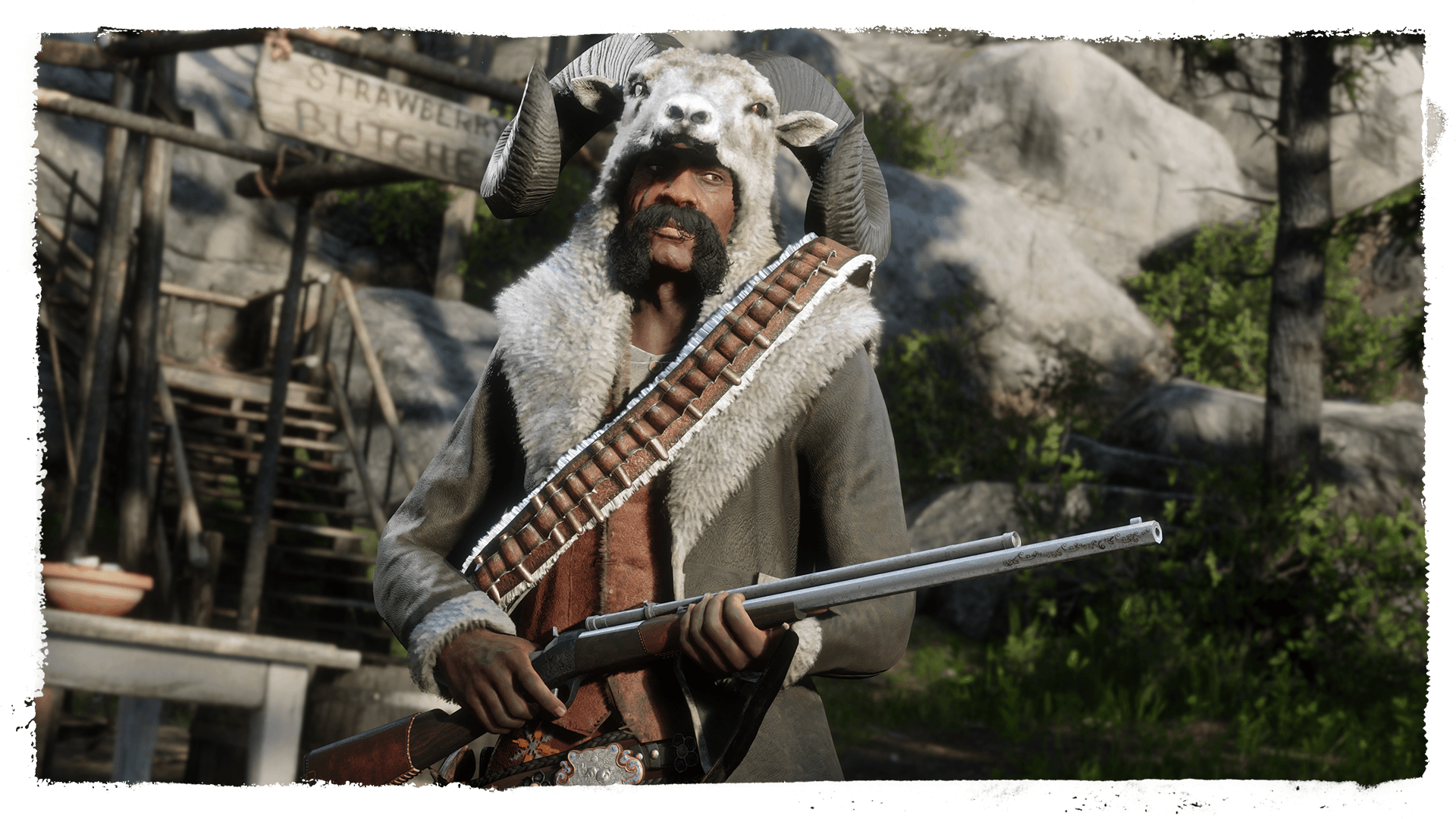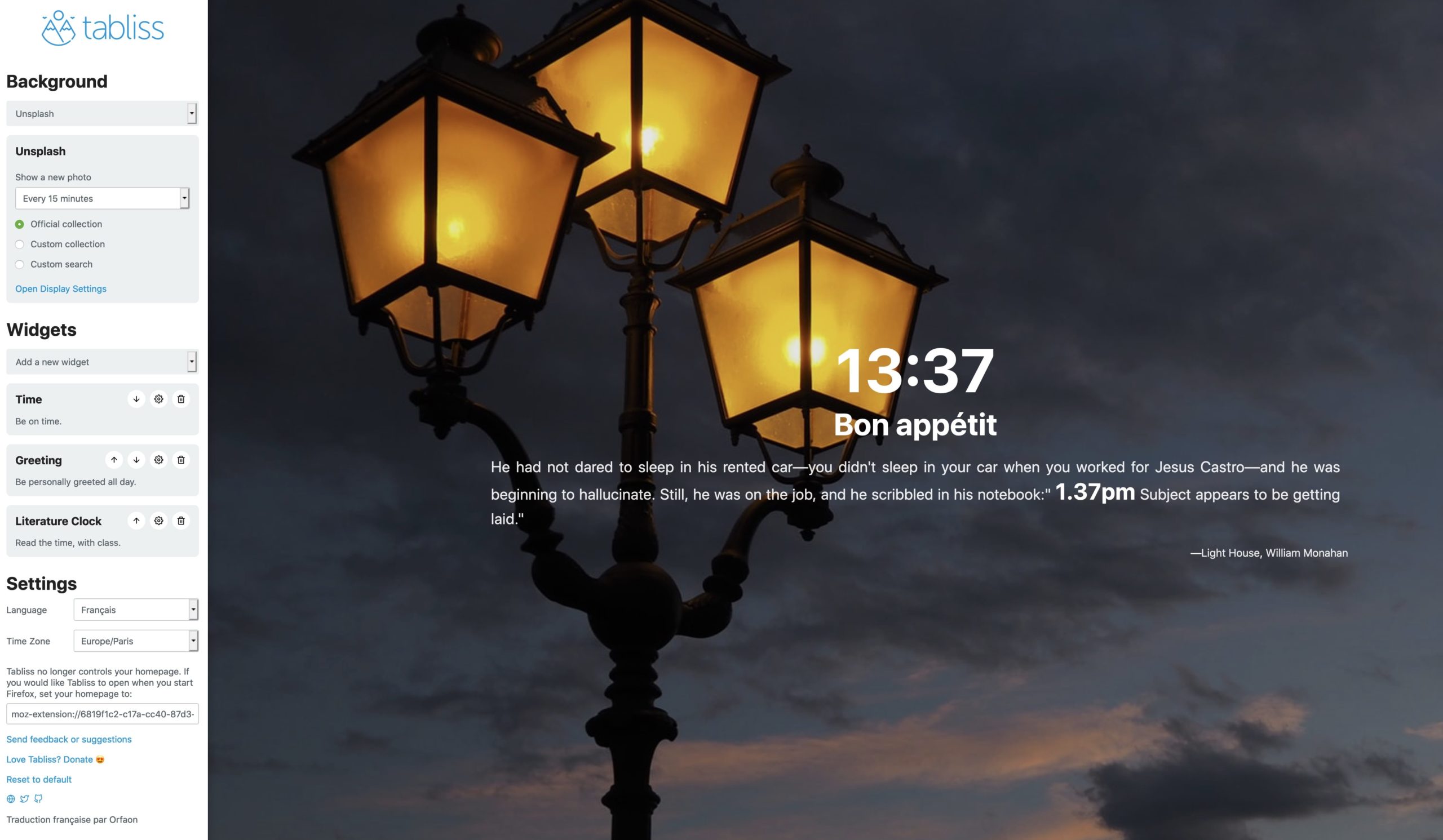Freebox: Paano Baguhin ang Password ng Wi-Fi Para Pumili ng Isang MADALI Tandaan.
Wala nang mas masakit kaysa mag-type ng password ng Wi-Fi!
Lalo na ang Freebox na laging mahaba at kumplikado ...
Sa tuwing hihingin ng bisita ang password ng Wi-Fi, abala!
Hindi lamang kailangan mong hanapin ito ... ngunit kailangan din nilang i-type ito ng ilang beses bago sila makarating doon!
Sa kabutihang palad, narito ang gabay upang madaling baguhin ang password ng Wi-Fi at pumili ng madaling matandaan.
Bilang karagdagan, ipinapaliwanag din namin kung paano baguhin ang pangalan ng iyong Wi-Fi network upang madali itong mahanap. Tingnan mo:

1. Mag-log in sa iyong Freebox subscriber area sa pamamagitan ng pag-click dito

Tandaan na ang mga identifier ng Free subscriber area ay binubuo ng isang "fbx" sinusundan ng isang numerical sequence (fbx123456 Halimbawa).
Kung hindi mo mahanap ang username at password para sa iyong subscriber area, mag-click dito.
2. Sa menu sa kaliwa, mag-click sa tab na "Aking Freebox".

3. Mag-click sa "I-configure ang aking Wi-Fi network"

4. Pumunta sa seksyong "Wi-Fi network configuration."

Dito mo makikita ang pangalan ng iyong Wi-Fi network, tulad ng nasa itaas.
5. Sa ilalim ng opsyong "Iyong personal na Wi-Fi network", piliin ang "Oo". At mas mababa ng kaunti, ilagay ang pangalan na gusto mo para sa iyong Wi-Fi

Mahalaga, huwag kalimutang piliin ang "Oo" sa opsyong "Iyong personal na Wi-Fi network." Kung hindi, hindi makikita ang iyong Wi-Fi!
6. Bumaba pa at mag-click sa "Seguridad ng Wi-Fi network"

Dito matatagpuan ang iyong password sa Wi-Fi.
7. I-type ang iyong bagong password sa "WIFI KEY" input field.

8. Mag-click sa "I-save ang mga setting" sa kanang ibaba ng pahina

9. I-restart ang iyong Freebox
Makakakita ka ng isang mensahe na nagsasabi sa iyo na i-restart ang iyong Freebox upang maisaalang-alang ang mga setting.
Ang kailangan mo lang gawin ay i-off ito at pagkatapos ay i-on muli.
Mga resulta
And there you have it, ang Wi-Fi password ng iyong Freebox ay madali nang matandaan dahil pinili mo ito :-)
Madali, mabilis at maginhawa, hindi ba? Bilang karagdagan, pinili mo rin ang pangalan ng iyong Wi-Fi!
Mas madali mo itong mahahanap sa lahat ng nasa paligid mo.
Madaling makakakonekta ang iyong mga bisita kapag nakita ka nila sa bahay.
Hindi na kailangang iikot muli ang iyong Freebox upang mahanap ang sikat na extension na Wi-Fi code!
Mas madali pa namang ganyan mag reset ng password di ba?
Tandaan na ang gabay na ito ay wasto para sa Freebox Revolution at sa Freebox mini 4k. At sa pamamagitan ng pagpapalit ng iyong password, mas madaling mahanap ito sa ibang pagkakataon!
Ikaw na...
Nasubukan mo na ba ang trick na ito para baguhin ang password ng Freebox? Ipaalam sa amin sa mga komento kung ito ay nagtrabaho para sa iyo. Hindi kami makapaghintay na marinig mula sa iyo!
Gusto mo ba ang trick na ito? Ibahagi ito sa iyong mga kaibigan sa Facebook.
Para matuklasan din:
Panghuli ay isang Tip Para Makakonekta ng LIBRE sa LAHAT ng Wi-Fi.
Airport Wi-Fi: Ang Mapa na may Lahat ng Password Para Makonekta nang LIBRE.